win10系统重装步骤-win10系统重装教程
发布时间:2025-06-17 10:53:38

1、8GB或更大容量的U盘:用于制作系统启动盘,请确保U盘中没有重要数据。
2、Windows操作系统镜像文件:可以通过官方渠道或者其他可靠来源下载。
3、制作启动盘工具:电脑店u盘启动盘制作工具(点击红色字体即可跳转下载)
二、重装系统前的准备工作
1、下载系统镜像文件
访问Microsoft的MSDN网站,选择并下载合适版本的Windows操作系统镜像。通过下载工具(如迅雷)保存到本地硬盘。
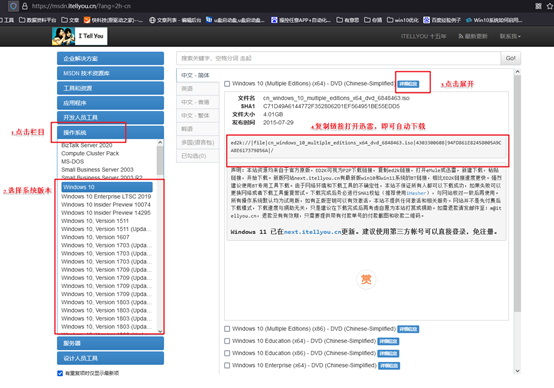
2、创建电脑店 u 盘启动盘
使用“电脑店U盘启动盘制作工具”,将winpe系统镜像写入U盘。工具提供了简单的界面,按步骤操作即可完成U盘启动盘制作。
三、重装系统详细步骤
1、制作u盘启动盘
a. 访问“电脑店官网”,下载“电脑店U盘启动盘制作工具”。
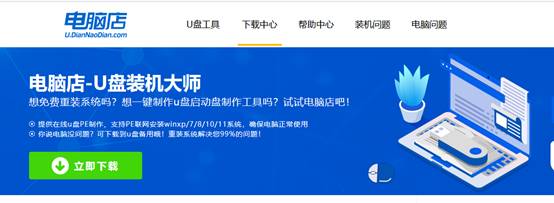
b. 插入U盘并运行已下载的u盘启动盘制作工具。

c.默认相关设置,选择【全新制作】选项,点击开始,工具将自动制作启动盘。
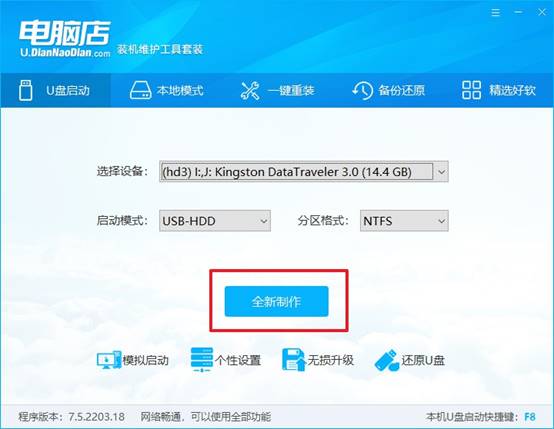
d.制作完成后,工具会提示你是否查看教程。你可以选择【是】查看详细教程,或者点击【否】结束制作。
2、设置u盘启动
a.在制作启动盘的过程中,记录下你电脑的u盘启动快捷键,通常可以在官网查询。
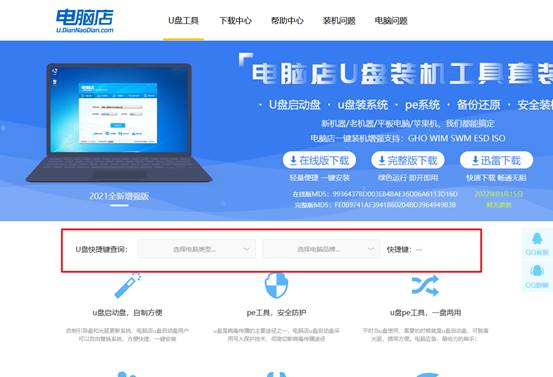
b.将U盘插入电脑并重启,按下快捷键进入启动项设置界面。
c. 在启动选项中,选择U盘作为优先启动项,并保存设置后重启。
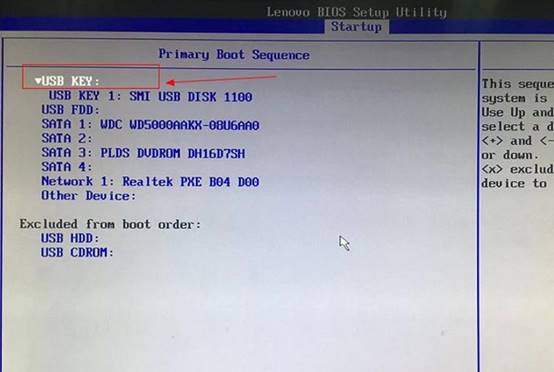
d.这时电脑将进入“电脑店主菜单”,在此选择【1】启动选项并按回车键。
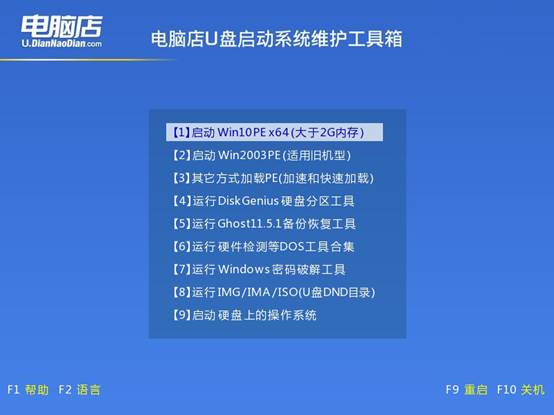
3、使用U盘安装系统
a.进入Windows PE环境后,找到并打开“电脑店一键装机”软件。
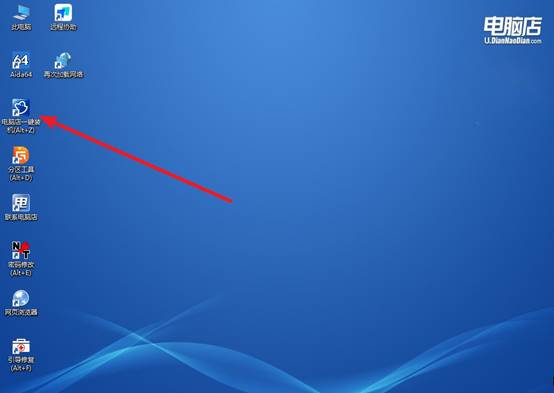
b.在窗口中,选择之前下载好的Windows镜像文件,勾选系统盘,点击【执行】。
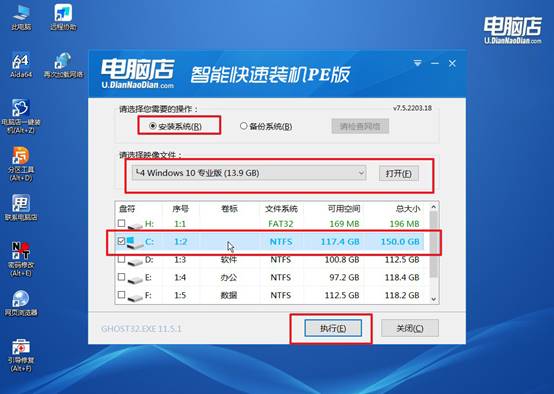
c.在弹出的确认窗口中,点击【是】继续安装,并勾选【完成后重启】。
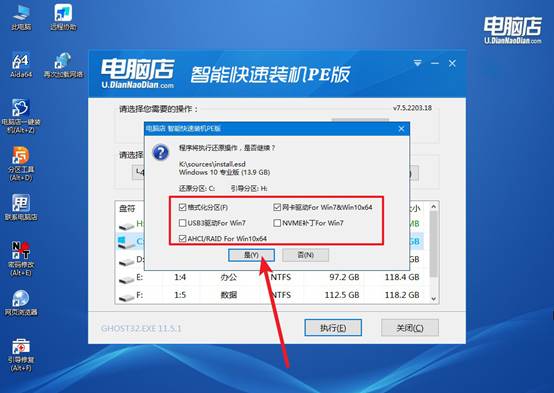
d. 安装过程会自动进行,稍等片刻,电脑会自动重启并进入Windows 10操作系统。
四、电脑系统问题
电脑系统重装后电脑还是卡?
1、硬盘老化或出错(特别是机械硬盘)
表现:系统刚开机就卡、进桌面后点啥都转圈、开机久、安装程序慢。
检查方法:用系统自带的“任务管理器”(Ctrl + Shift + Esc)→「性能」→ 看磁盘占用是不是常年 100%;或者下载 CrystalDiskInfo(硬盘检测工具)查看状态。
解决方案:如果你用的是机械硬盘,强烈建议换成 SSD 固态硬盘,速度能快十倍;如果硬盘状态提示“警告”或“损坏”,建议备份数据、尽快更换。
2、内存不足或老旧
表现:开个浏览器都卡、打开多个软件就开始掉帧或卡顿。
检查方法:查看系统内存:Win+R → 输入 dxdiag → 查看“内存”一栏;8G是日常的基本配置,4G会很吃力,2G基本无法流畅运行Win10以上系统。
解决方案:升级内存条(比如从4G升级到8G或16G);使用Windows 10精简版/企业版LTSC(轻系统)也能稍微减轻内存负担。
3、安装的是修改版/带垃圾的系统
表现:刚装完系统没装软件就卡,资源管理器启动慢、任务栏卡顿、CPU占用高。
解决方案:强烈建议使用 微软官网下载的原版 ISO。
通过这些操作,你就可以学会win10系统重装教程了。如果本机有问题,那就在另一台正常运行的电脑制作u盘启动盘,下载镜像系统文件,之后就可以直接用这块U盘引导问题电脑进入PE环境重装系统即可。整个过程几乎是傻瓜式的操作,尤其适合不太懂技术的普通用户。

